苹果手机(IOS系统)如何下载App Store应用图标?
在使用苹果手机的过程中,有时我们可能会想要获取App Store中应用的图标,比如用于制作个性化的手机桌面等。下面为大家详细介绍在IOS系统下下载App Store应用图标的具体步骤。

第一步:下载快捷指令
首先,点击下载快捷指令链接。这是获取应用图标操作的关键步骤,该快捷指令将帮助我们实现从App Store获取应用图标的功能。下载页面大致如下:
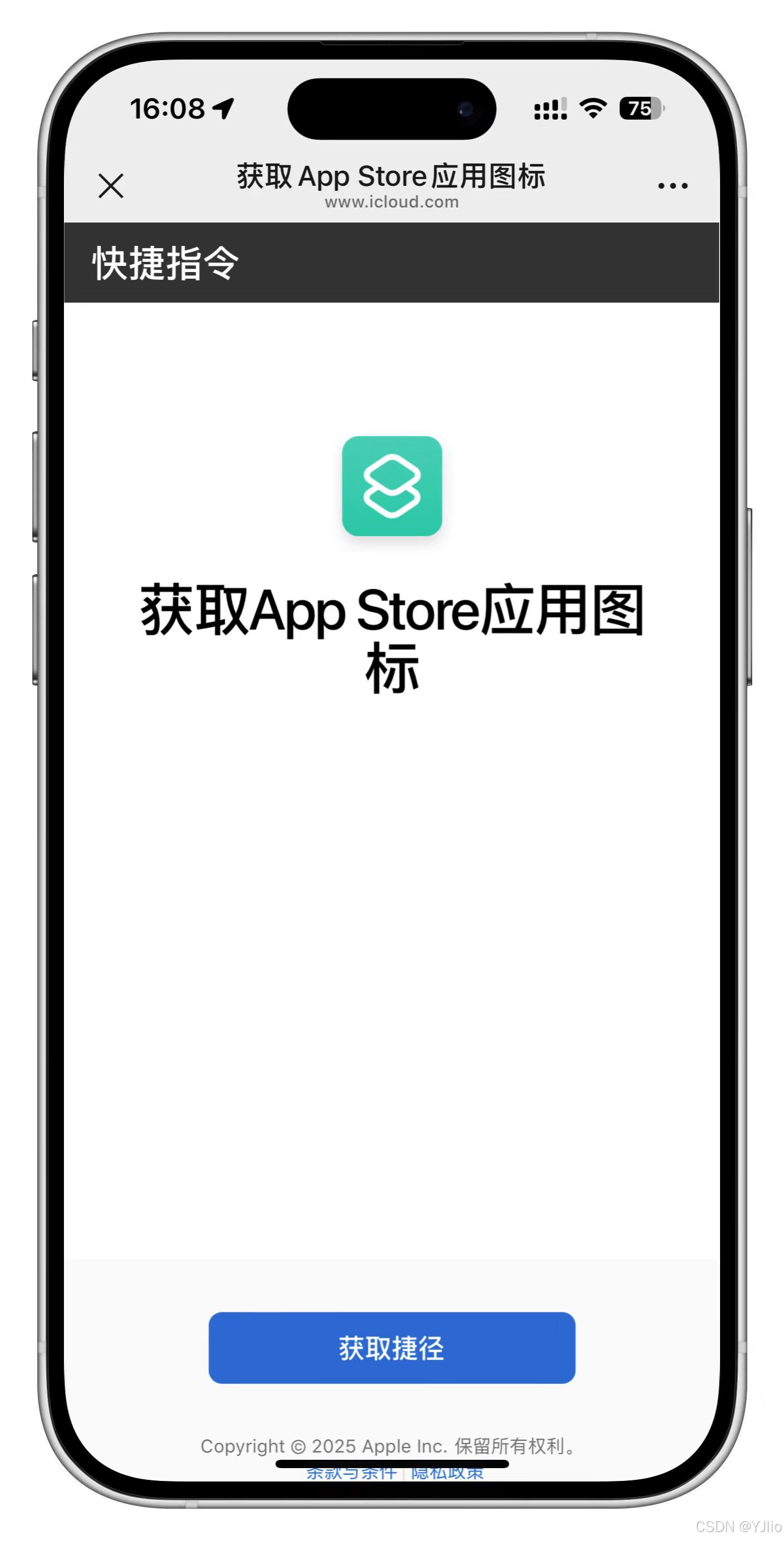
按照页面提示完成快捷指令的下载。
第二步:打开快捷指令
下载完成后,在手机主屏幕上找到并点击“快捷指令”应用图标,打开快捷指令应用程序。打开后的界面可能会显示之前已下载或创建的快捷指令列表。

第三步:运行图标快捷指令
在快捷指令应用中,找到刚刚下载的用于获取App Store应用图标的快捷指令,然后点击运行该快捷指令。运行时可能会出现一些提示,按照提示操作即可。运行界面如下:

第四步:选择获取app图标
快捷指令运行后,会出现一系列选项,从中选择“获取app图标”选项。这个选项是专门用于获取App Store应用图标而设置的。选择界面如下:

第五步:输入软件名称
选择“获取app图标”后,会弹出一个输入框,在输入框中准确输入你想要获取图标的软件名称。例如,若要获取微信的图标,就输入“微信”。输入界面如下:

第六步:选择要下载的
输入软件名称并确认后,系统会显示出与该软件名称相关的应用列表(可能存在同名或类似名称的应用),从列表中选择你真正要下载图标的应用。选择界面如下:

第七步:选一个要下载的图标
选择好应用后,会出现该应用的多个图标样式可供选择(如果应用有多种图标尺寸或风格),根据自己的喜好选择一个想要下载的图标。选择界面如下:

第八步:结果
完成上述所有步骤后,系统会自动下载所选的App Store应用图标。下载完成后,你可以在手机相册或者快捷指令指定的保存位置找到下载好的图标,用于后续的个性化设置等操作。下载结果界面如下:



























 1万+
1万+

 被折叠的 条评论
为什么被折叠?
被折叠的 条评论
为什么被折叠?










